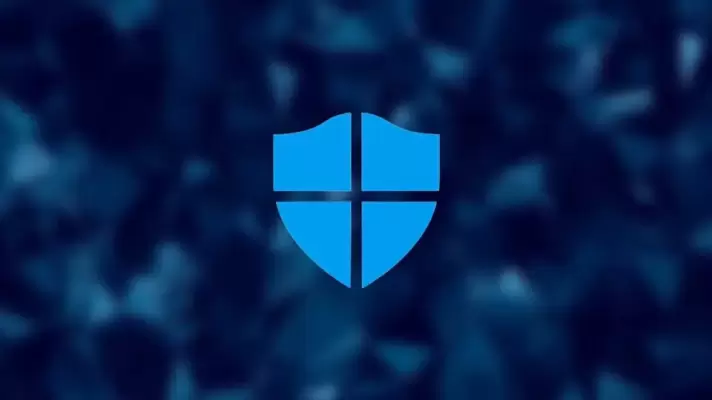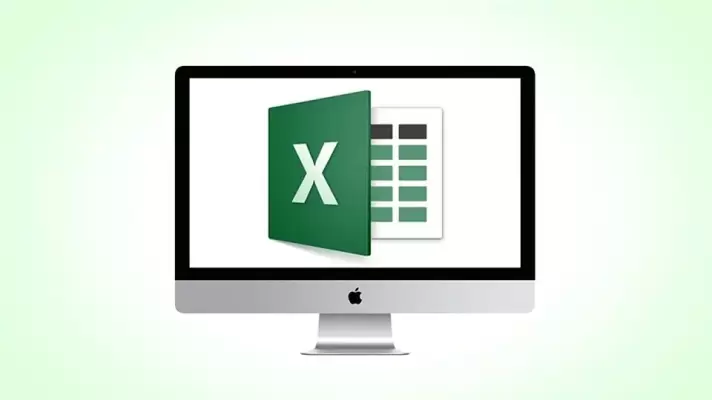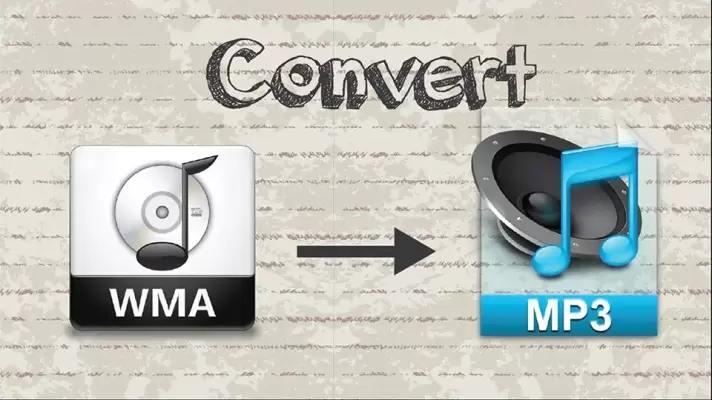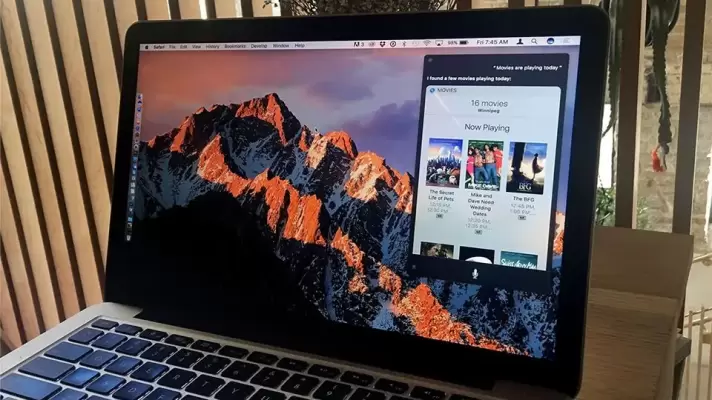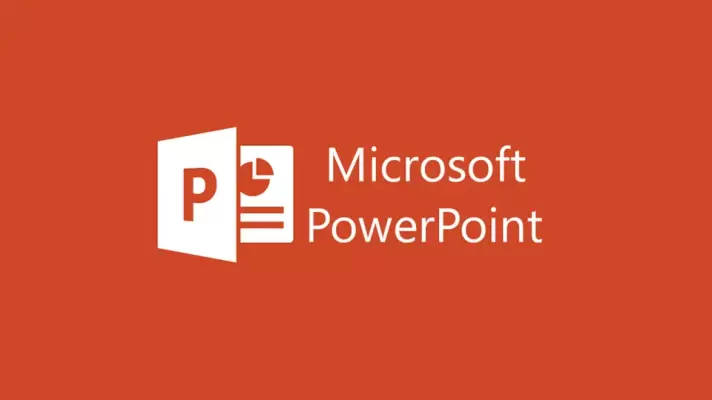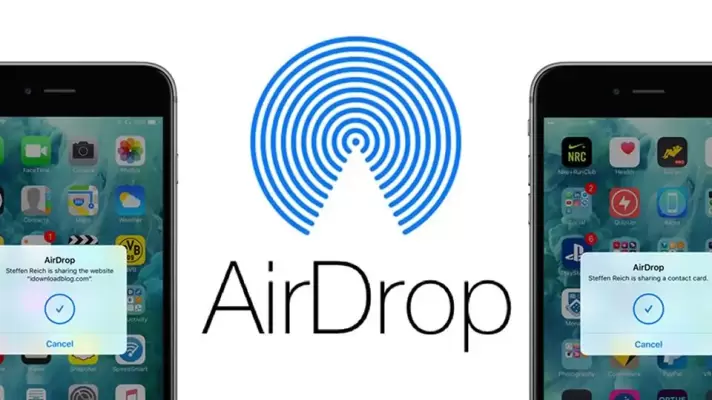آنتیویروس اصلی ویندوز ۱۰ یا همان Windows Defender معروف، در بروزرسانی اخیر به قابلیت Sandbox پیشرفتهای مجهز شده است. این اولین باری است که یک آنتیویروس کامل میتواند در محیط حفاظتشده یا اصطلاحاً محفظه شن اجرا شود و از محیط مجازی و سیستم عامل اصلی حفاظت کند. یک از آنتیویروسهای رایگان یا پولی دیگر، این قابلیت جالب را ندارند. یکی از متخصصین حوزهی امنیت گوگل نیز میگوید این اقدام مایکروسافت، بازی را تغییر میدهد.
در ادامه به آشنایی بیشتر با ویژگی جدید ویندوز دیفندر و روش فعال کردن آن در ویندوز ۱۰ میپردازیم. برای بررسی یکی دیگر از تکنولوژیهای امنیتی ویندوز، با سیارهی آیتی همراه شوید.